-
Par colybrix le 16 Avril 2024 à 16:02
Tuto
Merci Gypsie
Merci Cupcake
Merci Cat's Graffitis
Merci Renée Designs
Merci Grazy

Merci Monique

Merci Léa Rose
Merci Martine
Merci Irène
Merci BrigitteAlice
Merci Canelle
Merci Maryline
Merci Mane
Merci Léa
Merci Canelle
Merci Françoise
Merci Lyane
Merci Denzeline

Merci Élise
Merci Mimi
Merci Isa
Merci Dany
Merci Perrine
Merci Delf
Merci
 votre commentaire
votre commentaire
-
Par colybrix le 16 Avril 2024 à 10:52

Version d'Elaine

Version perso, tube Caz

***
Merci Elaine de me permettre de traduire tes tutos
Tuto original d'Elaine => Ici
***
Matériel
Il vous faudra 1 tube principal et une image pour le fond.
***
Filtres utilisés
Mehdi
Mura’s Meister
Tramages
Texture
***
1. Ouvrir un nouveau document transparent 900 x 600 pixels
Choisir 3 couleurs

Elaine a utilisé #c83444 - #43392f - #f4e2a4
2. Effets Mehdi > Wavy Lab

3. Effets Mura’s Meister > Copies

4. Effets d’image > Mosaïque sans jointure, par défaut
5. Effets Filters Unlimited > Tramage > Tow The Line
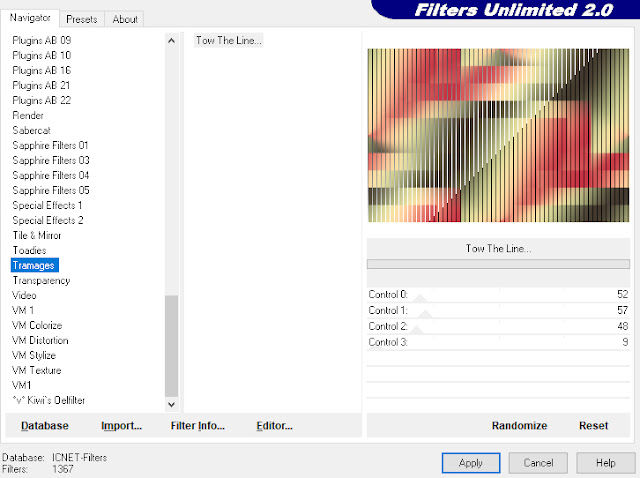
6. Nouveau calque Raster
Outil Sélection – Sélection rectangle > sélection personnalisée

7. Copier et Coller dans la sélection votre image de fond
Désélectionner
8. Effets Filters Unlimited > Tramage > Tow The Line, mêmes réglages

Mettre en mode Lumière dure
9. Nouveau calque Raster
Outil Sélection – Sélection rectangle > sélection personnalisée

Remplir d’une couleur d’une couleur choisie
Désélectionner
10. Outil Sélection – Sélection rectangle > sélection personnalisée

Remplir d’une couleur d’une autre couleur choisie
Désélectionner
Opacité du calque à 80
11. Nouveau calque Raster
Remplir de la couleur blanche
Calques – Nouveau calque de masque à partir d’une image : 011_Silvie_Mask_Abstract8Ju
Fusionner le groupe
Effets de bords > Accentuer
12. Copier et Coller les étiquettes (Etiquietas)
*Elaine demande de ne pas changer ce tube…
Placer
Ombre portée : 1, 1, 50, 5, couleur noire
13. Sélections – Sélectionner tout
Image – Ajouter des bordures
35 pixels – n’importe quelle couleur
14. Sélections > Inverser
Effets Mehdi Wavy Lab, réglages en mémoire

15. Effets Texture > Texturizer ou Textures > Placage de texture
 ou
ou 
Sélections - inverser
Ombre portée : 1, 1, 50, 100, couleur noire
Désélectionner
16. Copier et Coller votre tube principal
Placer
Ombre portée au choix
17. Signer votre travail
Image – Ajouter des bordures
1 pixel – couleur noire
Enregistrer en format Jpeg
***
Merci d'avoir suivi ce tuto, j'espère qu'il vous a plu
Fait le 16 avril 2024
***
Vous pouvez m'envoyer vos versions,
je me ferai un plaisir de les mettre sur la galerie
colybrix@hotmail.com
***
Vos versions => Ici
 votre commentaire
votre commentaire
-
Par colybrix le 12 Avril 2024 à 06:03
Tuto
Merci Cupcake


Merci Garances

Merci Léa Rose

Merci Sissy

Merci Chacha

Merci Mane

Merci Delf

Merci Dany
Merci Denzeline

Merci BrigitteAlice

Merci Renée Designs

Merci PSP Magnifique

Merci Mimi

Merci Telagh74

Merci Marie8635

Merci Maryline


Merci Gypsie
Merci Maryvonne

Merci Jaja du 63

Merci Luce

Merci Lyane

Merci Carine/ Felinec31

Merci Canelle

Merci Kikinou

Merci Monique

Merci Élise

Merci Violine

Merci Monique47
Merci Marijo

Merci Mane

Merci
 votre commentaire
votre commentaire
-
Par colybrix le 12 Avril 2024 à 06:02

Version d'Elaine

Ma version, tube perso

***
Merci Elaine de me permettre de traduire tes tutos
Tuto original d'Elaine => Ici
***
Matériel
Il vous faudra 1 tube principal et une image
***
Filtres utilisés
Xero
AAA Frames
***
1. Choisir une couleur claire de votre image ou de votre tube
2. Ouvrir un nouveau document transparent 900 x 600 pixels
Sélectionner tout
Copier et Coller dans la sélection votre image
Désélectionner
3. Effets Xero > Tekstya

4. Nouveau calque – Sélectionner tout
Coller à nouveau l’image dans la sélection
Désélectionner
5. Calques – Nouveau calque de masque à partir d’une image : MaskPinterest
Fusionner le groupe
Effets 3D > Ombre portée : 1, 1, 100, 5, couleur noire
6. Fusionner tout
Effets AAA Frames > Foto Frame

7. Copier et Coller PNG-faixas
Réglage – Teinte et Saturation > Coloriser
Adapter à vos couleurs

8. Copier et Coller votre tube principal
Placer au choix, ombre portée au choix
9. Nouveau calque Raster
Remplir de la couleur claire
Calques – Nouveau calque de masque à partir d’une image : Mask_Yandex_ru
Fusionner le groupe
Effets 3D > Ombre portée : 1, 1, 60, 5, couleur noire
10. Copier et Coller APalavra_Sarangheo
Placer sur le côté droit
11. Copier et Coller sarangheo (titre)
Placer de l’autre côté ou au choix
12. Signer votre travail
Image – Ajouter des bordures
2 pixels – couleur noire
***
Merci d'avoir suivi ce tuto, j'espère qu'il vous a plu
Fait le 11 avril 2024
***
Une autre version, tube perso

***
Vous pouvez m'envoyer vos versions,
je me ferai un plaisir de les mettre sur la galerie
colybrix@hotmail.com
***
Vos versions => Ici
 votre commentaire
votre commentaire
-
Par colybrix le 28 Mars 2024 à 08:00
Tuto
Merci Léa

Merci Grazy

Merci Franie Margot

Merci Damas

Merci Cat's Graffitis

Merci Léa Rose

Merci Jaja du 63

Merci Claudine

Merci Julie

Merci Cali

Merci Renée Designs

Merci Michèle


Merci Toscadeigatti
Merci Denzeline
Merci Maryline

Merci Lizzy



Merci Luce

Merci Lyane

Merci Talonaiguille

Merci Delf

Merci Dany

Merci Marie8635

Merci MoiBernie

Merci Lydou

Merci Élise

Merci Evelyne

Merci Cupcake

Merci Shawnee

Merci Carine/Felinec31
Merci Gigi
Merci Kari


Merci Ilona 53

Merci Marie-Claude

Merci
 votre commentaire
votre commentaire Suivre le flux RSS des articles de cette rubrique
Suivre le flux RSS des articles de cette rubrique Suivre le flux RSS des commentaires de cette rubrique
Suivre le flux RSS des commentaires de cette rubrique




















































